Как прошить видеорегистратор DOD + прошивка
Перейти к содержимому
Сб. Фев 11th, 2023
Видеорегистратор на данный момент является неотъемлемой частью любого автомобиля. Именно благодаря ему, сейчас не надо тратить огромное количество времени на выяснение того, кто был виновником того или иного дорожного происшествия. Теперь можно просмотреть запись с регистратора и все сразу понять. По этой причине, когда видеорегистратор отказывается включаться или после включения никак не реагирует на любые нажатия, необходимо принимать меры и одним из верных является его перепрошивка. Именно об этом мы сейчас и поговорим, о том: как прошить видеорегистратор DOD.
Содержание
- 1 Содержание
- 2 Что необходимо знать
- 3 Что надо иметь при себе
- 4 Этапы перепрошивки
- 5 Прошивки
Содержание
- Что необходимо знать
- Что надо иметь при себе
- Этапы перепрошивки
- Прошивки
Что необходимо знать
В первую очередь хочется отметить, что если ваш регистратор нормально работает и не подает какие-либо признаки наличия глюков и багов, то лучше ничего не перепрашивать его, так как это действо все же можно назвать радикальным. Также стоит отметить, что перед перепрошивкой не забудьте полностью зарядить регистратор, чтобы вовремя перепрошивки у него не закончилась зарядка. Если это произойдет, то в таком случае вы просто испортите регистратор и он превратится в никчёмный предмет, который останется только выкинуть.
Также стоит отметить, что перед перепрошивкой не забудьте полностью зарядить регистратор, чтобы вовремя перепрошивки у него не закончилась зарядка. Если это произойдет, то в таком случае вы просто испортите регистратор и он превратится в никчёмный предмет, который останется только выкинуть.
Не забудьте полностью зарядить регистратор.
Что надо иметь при себе
Тут надо иметь USB провод, сам файл прошивки, который вы скачаете из интернета, флеш-карту microSD, объем которой должен быть как минимум 128 МБ, ну и естественно сам видеорегистратор с полным зарядом батареи.
Этапы перепрошивки
- Карту microSD необходимо полностью отформатировать на компьютере.
- Закачать на отформатированную и пустую карту памяти файл с прошивкой. Записывать следует сразу в корень карты, ни в какие папки закидывать его ни в коем случае нельзя. Если нет кардридера, для осуществления этого действа, можно вставить SD карту в любое устройство с поддержкой слота microSD и подключить его с помощью USB провода.

- Вставляете SD-карту в регистратор, после чего надо будет его включить. Очень важно знать, что никаких полосок загрузки или хода действия вы не увидите, поэтому тут нужно просто оставить регистратор в покое на 10-15 минут, после чего он сам перезагрузиться.
- Далее выключаем регистратор, вытаскиваем SD-карту и удаляем с неё файл прошивки. После этого включаем регистратор без этой карты памяти, сбрасываем все имеющиеся настройки и форматируем внутреннюю память.
- Сделав все так, как выше описано, вы сможете возобновить использование регистратора, который теперь будет работать уже на обновленной прошивке.
Прошивки
F500 и F900
Похожая запись
You missed
Adblock
detector
Видеорегистратор прошивка в Кирове: 658-товаров: бесплатная доставка, скидка-69% [перейти]
Партнерская программаПомощь
Киров
Каталог
Каталог Товаров
Одежда и обувь
Одежда и обувь
Стройматериалы
Стройматериалы
Текстиль и кожа
Текстиль и кожа
Здоровье и красота
Здоровье и красота
Детские товары
Детские товары
Электротехника
Электротехника
Продукты и напитки
Продукты и напитки
Дом и сад
Дом и сад
Сельское хозяйство
Сельское хозяйство
Мебель и интерьер
Мебель и интерьер
Торговля и склад
Торговля и склад
Все категории
ВходИзбранное
Видеорегистратор прошивка
Видеорегистратор сетевой 4-х канальный, IP NVR {45-0201} Бренд: Rexant, Интерфейс USB: 2 разъема
В МАГАЗИНЕще цены и похожие товары
Видеорегистратор Neoline G-tech X10 (зеркало+видеорегистратор) Страна производитель: Корея,
В МАГАЗИНЕще цены и похожие товары
170 711
Видеорегистратор TRASSIR DuoStation AnyIP 32 — 32/32 (запись/воспроизведение DualStream) IP видеокамер любого поддерживаемого производителя.
ПОДРОБНЕЕЕще цены и похожие товары
46 590
Видеорегистратор HIKVISION DS-7716NI-K4 16-ти канальный,видеовход: 16 каналов; аудиовход: двустороннее аудио 1 канал RCA; видеовыход: 1 VGA до 1080Р,
ПОДРОБНЕЕЕще цены и похожие товары
11 498
Видеорегистратор XPX ZX868L
В МАГАЗИНЕще цены и похожие товары
Видеорегистратор SmartDVR AVR-6608AH аналоговый AHD (AnalogHD) сетевой 8 каналов 1080n (12fps) 720P (25fps) 1хHDD до 6tb, 1хRJ-45 10/100, 8xBNC вход ,1xVGA, 1хHDMI выход(FullHD 1920*1080P), 2хUSB, приложения Android, Iphone, Windows Mobile (AVR-8308AH)
В МАГАЗИНЕще цены и похожие товары
Видеорегистратор XPX ZX968
В МАГАЗИНЕще цены и похожие товары
Видеорегистратор Сетевой SmartNVR 16 каналов IP 720P/960H/D1/HD1/CIF/QCIF, ONVIF, до 2 HDD 3tb, 1хRJ-45 10/100/1000m, 1xRCA аудио выход, вход, 1xVGA, 1хHDMI выход (FullHD 1920*1080P), 2хUSB, 1xRS-485 (NVR8216P)
В МАГАЗИНЕще цены и похожие товары
Видеорегистратор XPX ZX857D
В МАГАЗИНЕще цены и похожие товары
10 490
Видеорегистратор SmartDVR AVR-8316A аналоговый AHD (AnalogHD) сетевой 16 каналов, поддержка D1, 1хHDD до 3tb, 1хRJ-45 10/100, 16xBNC вход ,1xVGA, 1хHDMI выход (FullHD 1920*1080P), 2хUSB, моб. приложения Android, Iphone, P2P(AVR-8316A)
приложения Android, Iphone, P2P(AVR-8316A)
В МАГАЗИНЕще цены и похожие товары
Видеорегистратор XPX ZX966
В МАГАЗИНЕще цены и похожие товары
Видеорегистратор SmartDVR AVR-6608T аналоговый AHD (AnalogHD) сетевой 8 каналов 720P, D1 704×576, 25fps, до 1хHDD 3tb, 1хRJ-45 10/100, 8xBNC вход ,1xVGA, 1хHDMI выход (FullHD 1920*1080P), 2хUSB, моб. приложения Android, Iphone, Windows Mobile (AVR-6608T)
В МАГАЗИНЕще цены и похожие товары
Видеорегистратор аналоговый SmartDVR AHD (AnalogHD) сетевой 4 канала 1920*1080p(AHD-H) 15fps, 1280*720p(AHD-M) 25fps, D1 704×576, 1хHDD до 4tb, 1хRJ-45 10/100, 4xBNC аудио вход ,1xVGA+1хHDMI выход, 2хUSB, моб. прил. Android, Iphone (KD-AH6204h3-MP)
В МАГАЗИНЕще цены и похожие товары
Видеорегистратор XPX ZX819
В МАГАЗИНЕще цены и похожие товары
Видеорегистратор SmartDVR AVR-6604T аналоговый AHD (AnalogHD) сетевой 4 канала 720P, D1 704×576, 25fps, до 1хHDD 3tb, 1хRJ-45 10/100, 4xBNC вход ,1xVGA, 1хHDMI выход (FullHD 1920*1080P), 2хUSB, моб. приложения Android, Iphone, Windows Mobile (AVR-6604T)
приложения Android, Iphone, Windows Mobile (AVR-6604T)
В МАГАЗИНЕще цены и похожие товары
297 973
Видеорегистратор TRASSIR NeuroStation сетевой для IP-видеокамер под управлением OS (Linux) с поддерж видеоналитики на основе нейронных сетей
ПОДРОБНЕЕЕще цены и похожие товары
Видеорегистратор XPX ZX804
В МАГАЗИНЕще цены и похожие товары
Видеорегистратор XPX G616-STR
В МАГАЗИНЕще цены и похожие товары
31 884
Видеорегистратор HIKVISION DS-7616NI-I2 16-ти канальный
ПОДРОБНЕЕЕще цены и похожие товары
61 200
Видеорегистратор TRASSIR DuoStation AnyIP 24 — 24/24 (запись/воспроизведение DualStream) IP видеокамер любого поддерживаемого производителя.
ПОДРОБНЕЕЕще цены и похожие товары
Видеорегистратор SWAT VDR-4U (зеркало)+камера заднего вида
В МАГАЗИНЕще цены и похожие товары
Видеорегистратор XPX ZX818
В МАГАЗИНЕще цены и похожие товары
Видеорегистратор XPX ZX805
В МАГАЗИНЕще цены и похожие товары
36 535
Видеорегистратор HIKVISION DS-7716NI-I4(B) 16 каналов; входящий поток 160Мб/с; исходящий 256Мб/с; разрешение записи до 12Мп; синхр. воспр. 16 кан
воспр. 16 кан
ПОДРОБНЕЕЕще цены и похожие товары
Видеорегистратор аналоговый SmartDVR AVR-6308TSSH AHD (AnalogHD) сетевой 8 каналов до 1080n (12 fps), 720p (25fps) 1хHDD 6tb, 1хRJ-45 10/100, 8xBNC вход ,1xVGA, 1хHDMI выход (FullHD 1920*1080P), 2хUSB, моб. приложения Android, Iphone (AVR-6308TSSH)
В МАГАЗИНЕще цены и похожие товары
15 998
Видеорегистратор XPX ZX969D
В МАГАЗИНЕще цены и похожие товары
2 страница из 18
Как восстановить камеру Hikvision с помощью TFTP (перепрошить прошивку)
В этой статье я покажу как восстановить камеру Hikvision с помощью метода TFTP .
Если вы больше не можете получить доступ к камере, потому что она не отвечает, вам необходимо использовать эту процедуру, чтобы восстановить ее из поврежденной прошивки.
Эта процедура также известна как «перепрошивка микропрограммы» , поскольку она стирает память и устанавливает новое программное обеспечение с помощью простых компьютерных команд.
Как работает процедура перепрошивки
IP-камера Hikvision использует IP-адрес по умолчанию 192.0.0.64 и имеет внутренние инструкции для поиска TFTP-сервера с IP-адресом 192.0.0.128 .
Чтобы перепрошить прошивку на камеру Hikvision, вам необходимо, чтобы оба устройства (камера и компьютер, на котором запущена служба TFPT) использовали эти IP-адреса.
Схема ниже иллюстрирует концепцию.
Сервер Hikvision TFTP, работающий в локальной сети
Чтобы восстановить вашу IP-камеру Hikvision , вам необходимо установить TFTP-сервер на компьютер и изменить его IP-адрес на 198.0.0.128, чтобы камера могла его найти.
Давайте посмотрим, как это сделать.
Как перепрошить прошивку камеры Hikvision (через TFTP-сервер)
Вот пошаговая инструкция перепрошивки камеры Hikvision.
- Загрузите TFTP-сервер;
- Разархивируйте TFTP-сервер в C:\TFTP-Auto-Update;
- Загрузите прошивку камеры с сайта Hikvision;
- Скопируйте файл прошивки камеры в C:\TFTP-Auto-Update;
- Добавьте дополнительный IP 192.
 0.0.128 к компьютеру, на котором работает служба TFTP;
0.0.128 к компьютеру, на котором работает служба TFTP; - Включите IP-камеру Hikvision и дождитесь автоматического обновления.
Прошивка с сайта Hikvision работает только с камерой, проданной авторизованными дилерами; Если у вас OEM-камера, обратитесь к продавцу.
Давайте подробно рассмотрим, как перепрошить камеру Hikvsion.
Подготовьте сервер TFTP к работе
Загрузите сервер TFTP и распакуйте его в папку C:\TFTP-Auto-Update.
Поместите прошивку в папку TFTP
Обратите внимание, что в папке C:\TFTP-Auto-Update есть дополнительный файл с именем digicap.dav .
Это файл прошивки камеры. Вам необходимо скачать прошивку с сайта Hikvision, разархивировать и поместить в эту папку.
На рисунке ниже показан веб-сайт Hikvision, с которого можно скачать прошивку. Воспользуйтесь поиском, чтобы найти интересующую вас модель.
Веб-сайт Hikvision — Загрузите прошивку камеры
Добавьте дополнительный IP-адрес вашему компьютеру
Вам не нужно менять IP-адрес компьютера.
Я рекомендую вам сохранить исходный IP-адрес и просто добавить дополнительный.
Windows позволяет это сделать; следуйте инструкциям ниже, чтобы сделать это.
Щелкните правой кнопкой мыши значок сети и выберите « Открыть настройки сети и Интернета ».
Щелкните » Изменить параметры адаптера. »
Щелкните правой кнопкой мыши интерфейс, представляющий ваше подключение к сети.
Щелкните » Свойства «. Свойства «.
Нажмите « Advanced «, чтобы открыть следующее окно.
Нажмите « Добавить… «, чтобы добавить дополнительный IP-адрес.2.0.0.128 с маской подсети 255.255.255.0 .
Сохраните конфигурацию, и ваш компьютер будет готов к общению с камерой, которая ответит по IP 192.0.0.64 (используя маску 255.255.255.0)
Теперь пришло время запустить TFTP сервер для перепрошивки вашей камеры .
Запустите TFTP-сервер
Дважды щелкните файл tftpserv .
Сервер TFTP запускается и ищет камеру в сети.
Вы можете видеть, что сервер TFTP работает и обменивается данными с камерой.
Как видно на картинке ниже, TFTP-сервер ищет камеру.
Соединение установлено, прошивка залита на камеру Hikvision.
Готово.
Теперь ваша камера перепрошита и снова работает.
Заключение
Теперь вы знаете шоу как восстановить камеру Hikvision через TFTP .
Процесс прост, вам просто нужно добавить дополнительный IP-адрес на свой компьютер, установить TFPT-сервер, загрузить прошивку и запустить службу.
Невозможно ошибиться, но если вам нужна дополнительная помощь, посетите веб-сайт Hikvision.
Надеюсь, эта статья поможет вам; пожалуйста, поделитесь им с друзьями.
Как перепрошить прошивку на камерах Hikvision (процедура Hikvision TFTP)
Часто камеры Hikvision выходят из строя или портится программное обеспечение.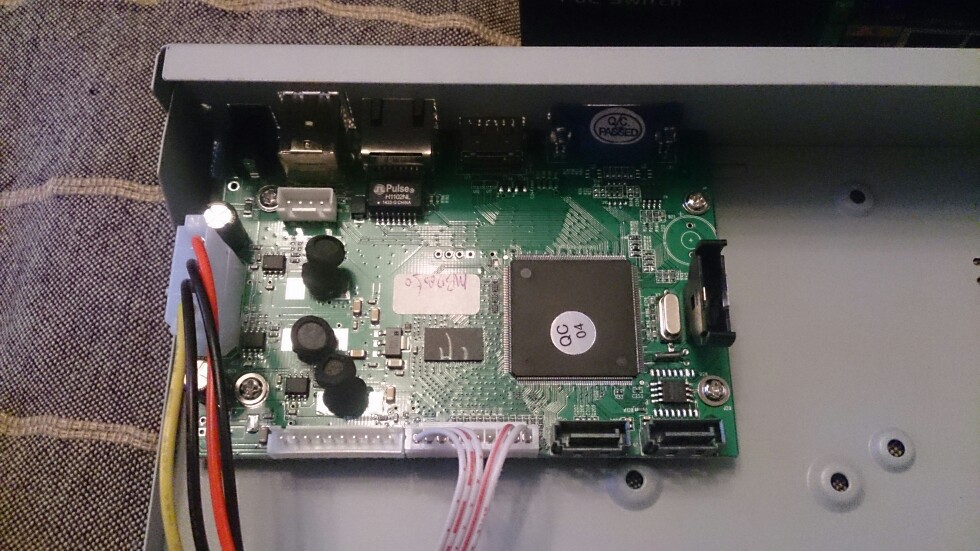 Возможно, вы слышали термины «кирпичная» или «мертвая камера», которые означают, что прошивка камеры вышла из строя.
Возможно, вы слышали термины «кирпичная» или «мертвая камера», которые означают, что прошивка камеры вышла из строя.
Если ваша камера включается, но вы не видите IP-адрес камеры, или она не определяется регистратором, или вы видите IP-адрес, но не можете получить доступ к камере, вы можете попробовать перепрошить прошивку .
В этом руководстве показано, как перепрошить или переформатировать IP-камеру Hikvision или NVR/DVR. Другими словами, вы можете залить прошивку и оживить камеру или регистратор.
Все настройки будут удалены, а программное обеспечение будет установлено с нуля. Эта процедура выполняется с помощью метода TFTP, шаги показаны ниже.
Что нужно для перепрошивки?
- Программное обеспечение TFTP (скачать здесь). Обязательно разархивируйте его.
- Правильная прошивка для камеры (или регистратора). Это сложная часть, вам нужно получить правильную версию прошивки для вашей камеры, иначе процедура перепрошивки не пройдет. Для Оборудование Hikvision для США, прошивку можно найти на веб-сайте Hikvision для США, для версий OEM вам необходимо связаться с вашим поставщиком/реселлером.
 Вы можете проверить эту страницу, содержащую прошивку для IP-камер Hikvision.
Вы можете проверить эту страницу, содержащую прошивку для IP-камер Hikvision. - Коммутатор/маршрутизатор. Компьютер и камера подключатся к этому переключателю. Схема будет такая: ноут/комп и камера идет к коммутатору. Камера может питаться через PoE или от отдельного адаптера питания.
Какие модели IP камер и регистраторов можно перепрошить?
Используя процедуру TFTP, вы можете ввести прошивку на заблокированную или мертвую камеру и в конечном итоге оживить устройство. Обсуждаемая здесь процедура работает как для камер Hikvision USA, так и для OEM-производителей.
В Северной Америке OEM-производители Hikvision включают следующие торговые марки: 3xLogic, ABUS, Acegear, Activecam, ADJ, Advidia, Alarm.com, Alibi, Allnet, Alula, Anaveo, Annke, Arcdyn, Armix, Aukoo Technology, Aventura Technologies , Avue, Cantek, CCTVStar, ClearWay, Covert Security, Dax Networks, DMP, Dodwell BMS, DSS, Dunlop, DVR Unlimited, Ellipse Security, Epcom, Esypop, Ezviz, Gess Technologies, Global Network Security, GovComm, Grundig, GVS Security, Hinovision, Hitachi, Hitosino, Honeywell, Hunt CCTV, Hyundai Security, Infinite Pixels, Inkovideo, Innekt, Interlogix, Invidtech, JFL, Jlinks, LaView, LTS, Mercury Security, MicroView, Nelly’s Security, Norelco SafeCam, Northern Cameras, Novicam, NTT , Окулур, Оникс. Power Technology, Protect Group, Raster, Remark Thermal, RVi, Safety Vision, Safire, Scati, SecurityTronix, Sentry CCTV, Sharp, Siqura, Smart CT Solutions, SnapAV/Luma, Space Technology, Syscom, Technomate, Toshiba, Trendnet, Vantage Security , Везко видеонаблюдения, Видеотехника, Winic видеонаблюдения, Zicom.
Power Technology, Protect Group, Raster, Remark Thermal, RVi, Safety Vision, Safire, Scati, SecurityTronix, Sentry CCTV, Sharp, Siqura, Smart CT Solutions, SnapAV/Luma, Space Technology, Syscom, Technomate, Toshiba, Trendnet, Vantage Security , Везко видеонаблюдения, Видеотехника, Winic видеонаблюдения, Zicom.
Если марка вашей камеры входит в список выше, вы можете попробовать перепрошить прошивку указанным здесь способом. Убедитесь, что вы получили правильную прошивку от продавца/дилера.
Кроме того, эта процедура перепрошивки TFTP работает на некоторых сетевых видеорегистраторах и видеорегистраторах. На некоторых моделях канал TFTP специально закрыт производителем, однако попробовать стоит, так как регистратор уже заблокирован/умер. Нечего терять.
Как перепрошить прошивку на IP-камере Hikvision или DVR/NVR?
Шаг 1. После загрузки и распаковки файлов TFTP поместите папку на ваш z . В этом примере мы назвали нашу папку «TFTP-Update».
Шаг 2. Поместите файл прошивки в папку TFT-Update. Прошивка называется: digicap.dav . Не вставляйте прошивку в виде zip-файла, иначе процедура завершится ошибкой.
Вставьте прошивку в папку TFTP.Шаг 3. Измените IP-адрес вашего компьютера/ноутбука. Вы можете сделать это в разделе TCP/IP в настройках сети.
- Откройте «Сетевые подключения», нажав кнопку «Пуск» и выбрав «Панель управления». В поле поиска введите адаптер, а затем в разделе Центр управления сетями и общим доступом щелкните Просмотр сетевых подключений.
- Щелкните правой кнопкой мыши подключение, которое вы хотите изменить, и выберите пункт Свойства. При этом убедитесь, что на компьютере нет подключения к интернету (выключите Wi-Fi или отсоедините интернет-кабель от компьютера)
Шаг 4. Щелкните вкладку Сеть. Перейдите к Интернет-протоколу версии 4 (TCP/IPv4) и нажмите «Свойства».
Перейдите к Интернет-протоколу версии 4 (TCP/IPv4) и нажмите «Свойства».
Шаг 5. Измените IP-адрес компьютера на 192.0.0.128, маска подсети: 255.255.255.0 . Этот шаг имеет решающее значение.
Установите настройки, как показано выше.Шаг 6. Перейдите в папку TFTP и дважды щелкните tftpserv.exe .
Запустите TFTP-сервер.Шаг 7. Вы должны увидеть такой же экран, как показано ниже. Если вы видите там 192.0.0.128 значит вы на правильном пути.
При запуске TFTP-сервера вы должны увидеть 192.0.0.128. Шаг 8. Подсоедините кабель Ethernet к камере, затем кабель питания. Если ваш коммутатор поддерживает PoE , то питание камеры отдельно (через адаптер питания) не требуется. Примечание. Камера должна быть подключена к маршрутизатору или любому другому коммутатору. Он должен быть в той же сети, что и компьютер.
Этот шаг очень важен, и многие путаются. Давайте посмотрим на диаграмму ниже. Если вы используете маршрутизатор, вам необходимо отключить интернет-кабель от маршрутизатора.
По сути, маршрутизатор должен вести себя как коммутатор, в котором скрытая камера подключается к одному из портов LAN на задней панели маршрутизатора. Не подключайте камеру к порту WAN!
Камера должна быть последним устройством, которое будет подключено к настройке. Вам необходимо включить камеру через адаптер питания 12 В постоянного тока или, если коммутатор поддерживает функцию PoE, просто подключите кабель Ethernet. PoE позволяет питать камеру по тому же кабелю, по которому передаются данные.
Теперь предположим, что вы пытаетесь перепрошить прошивку регистратора (NVR или DVR). Диаграмма показана ниже. Вместо камеры приходится подключать замурованный регистратор.
Выключите его перед подключением (кабелем Ethernet) к маршрутизатору/коммутатору, затем, когда схема будет завершена, включите его с помощью выключателя питания на задней панели.
Шаг 9. Инструмент TFTP автоматически определит IP-адрес камеры и начнет процесс обновления. Будьте терпеливы, так как это займет около 2 или 5 минут. Никаких дополнительных операций не требуется.
Дождитесь завершения процедуры.Шаг 10. « Обновление системы завершено » сообщение появится, когда процедура будет выполнена. Закройте окно TFTP, отключите камеру, а затем снова включите ее. Перейдите в SADP, и камера появится там неактивной. Вы можете изменить IP-адрес и получить доступ к камере через веб-браузер.
Важное примечание: Если вы прошиваете прошивку на NVR или DVR, TFTP-сервер Hikvision будет выглядеть замороженным, то есть никакой информации там отображаться не будет, даже если прошивка внедряется.
Этот процесс может занять 5-15 минут. Когда это будет сделано, вы услышите длинный звуковой сигнал, и машина автоматически перезагрузится.

Примечание. Не забудьте удалить IP-адрес 192.0.0.128, назначенный вашему ПК/ноутбуку, иначе интернет может не работать.
Вопросы и ответы
Ничего не отображается на экране программного обеспечения TFTP
Если вы выполнили все шаги и оказалось, что прошивка не обновляется или не проходит, возможно, прошивка, которую вы пытаетесь прошить, является неправильный.
В этом случае прошивка не может быть прошита, так как она не совпадает с информацией на материнской плате камеры. Дважды проверьте у продавца/дилера и убедитесь, что вы используете правильную прошивку.
Другое предложение — отключить любой брандмауэр или антивирус на компьютере/ноутбуке. Сообщалось, что иногда эти программы препятствуют процедуре TFTP.
Прошивка правильная, но все равно безуспешно
Давайте объясним кое-что, этот метод работает, если программное обеспечение/прошивка на камере/видеорегистраторе/видеорегистраторе повреждены, он ничего не сделает, если есть физическая проблема с камерой .
Если вода попала внутрь камеры и прожгла материнку, камера просто умерла, перепрошивкой ее не заработаешь.
Аппаратные проблемы камеры, такие как неисправные компоненты, непропаянные соединения, неисправные датчики изображения, неисправные пигтейлы, сгоревшие разъемы RJ45 и т. д., не могут быть устранены путем форматирования камеры. Если это так, замените камеру.
Нужен ли блок питания для камеры?
Не требуется. Есть два способа включить камеру; вы используете адаптер питания постоянного тока 12 В, который подключается к пигтейлу камеры; или вы можете использовать PoE.
PoE означает Power over Ethernet, камера получает питание через кабель Ethernet (тот же кабель для данных и питания). Вы должны убедиться, что коммутатор или порты маршрутизатора поддерживают PoE (над портом должен быть символ PoE).
Камера умерла, что делать?
Если вы считаете, что камера вышла из строя и не подлежит ремонту, попробуйте связаться с продавцом/дилером по поводу гарантии.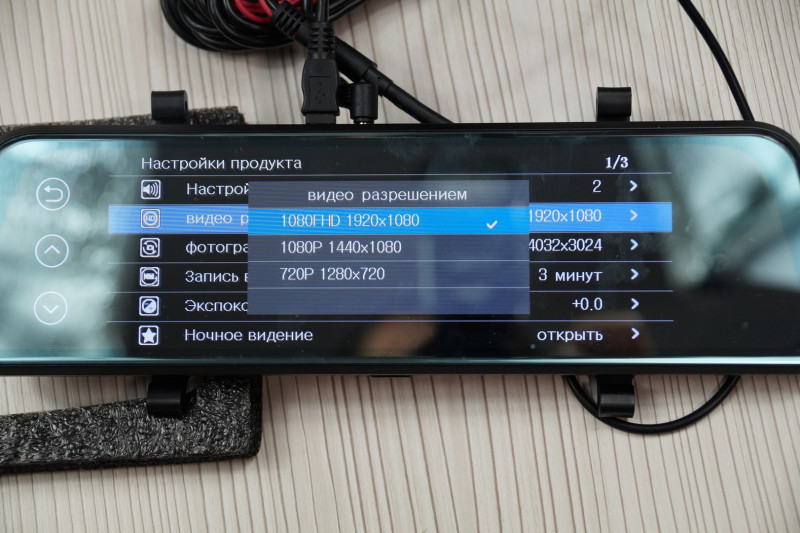


 0.0.128 к компьютеру, на котором работает служба TFTP;
0.0.128 к компьютеру, на котором работает служба TFTP; Вы можете проверить эту страницу, содержащую прошивку для IP-камер Hikvision.
Вы можете проверить эту страницу, содержащую прошивку для IP-камер Hikvision.